微信里的表格在手机上怎么填写(手机上的表格怎么编辑)
586次浏览 发布时间:2022-08-03 19:01:31
适用场景:出门在外需要修改文件,有时候只是简单的修改,没带电脑或者在外面不方便开电脑,只是简单的修改,开电脑确实太麻烦,今天教大家用手机在微信对Word或Excel进行简单的编辑,免去因为简单的文件修改要开电脑的麻烦。步骤如下:
1.点击并打开微信中需要修改的文件,这里先以Excel文件为例
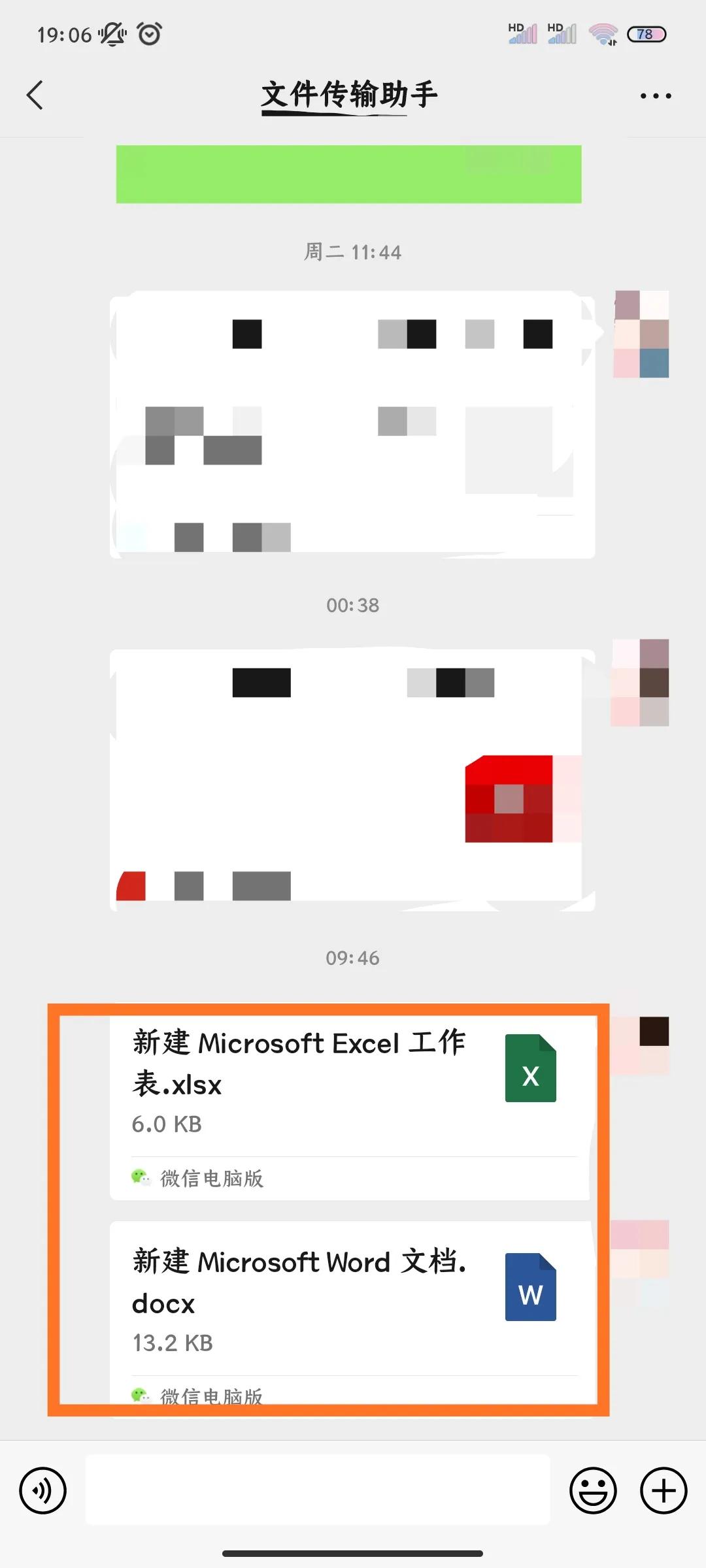
2.文件打开之后,是不可以进行编辑的

3.可以试一下点击编辑,会显示需要下载QQ浏览器
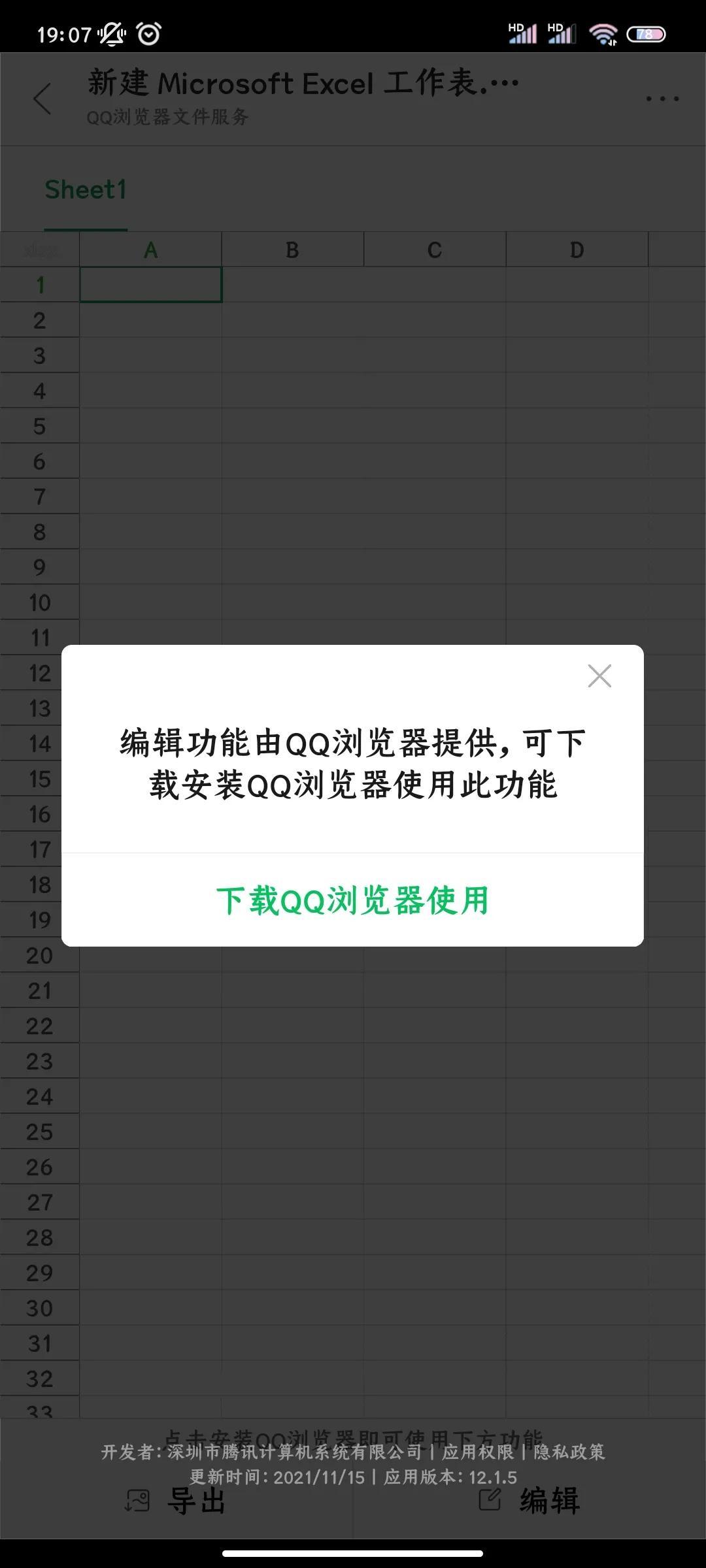
4.关掉这个界面,点击右上角的省略号标志
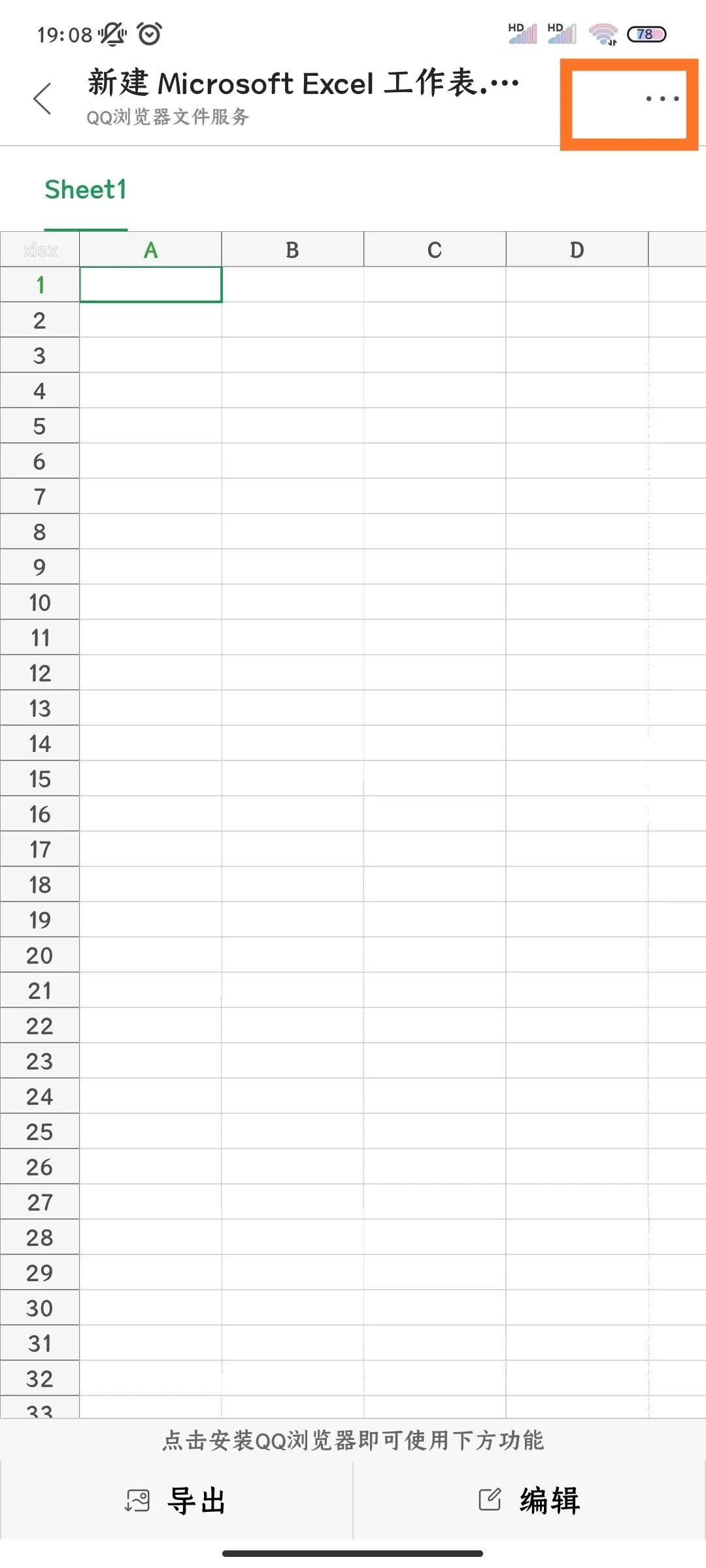
5.然后选择更多打开方式
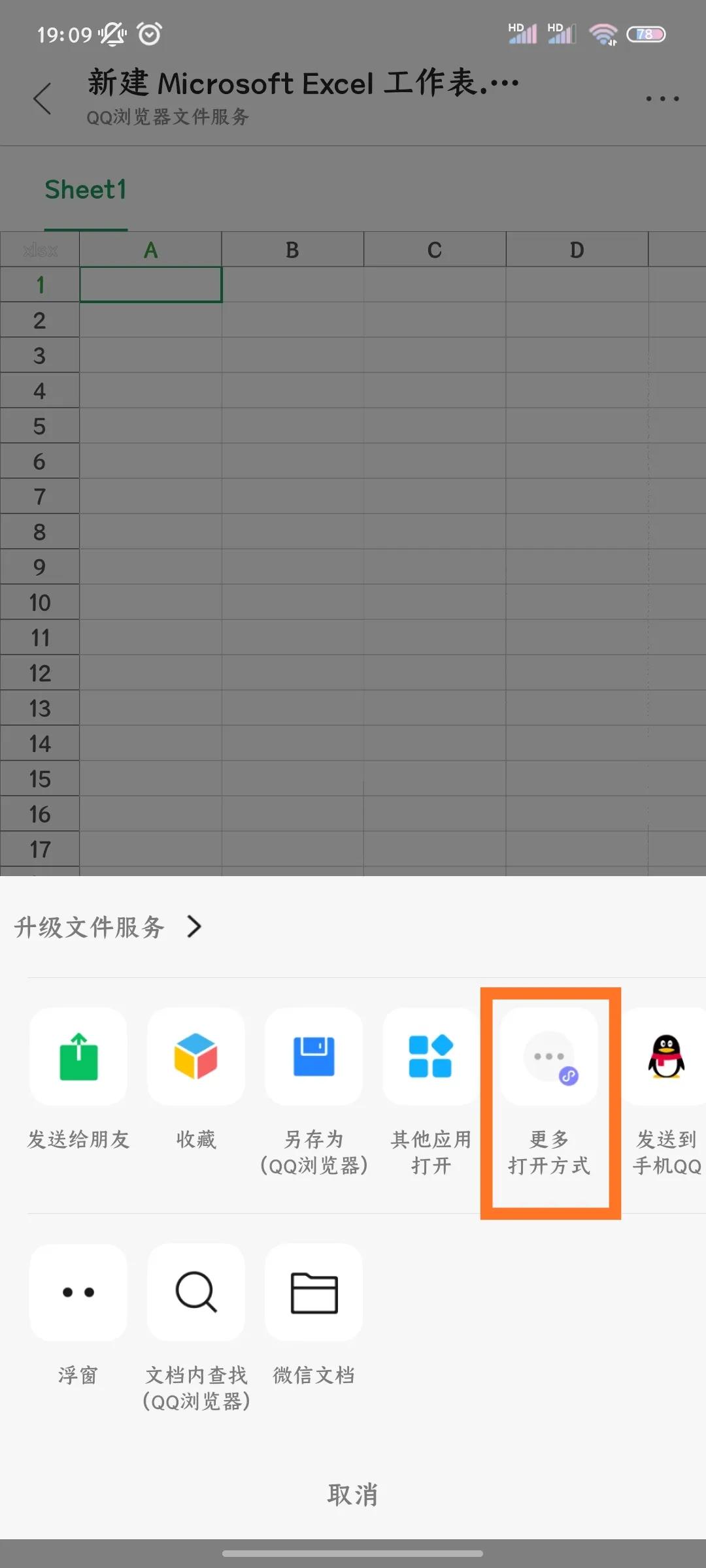
6.可以选择金山文档或腾讯文档,据本人测试金山文档反应稍快一些,这里选择金山文档

7.点开之后,在这个界面选择导入成功,查看文件

8.打开文件后就可以进行编辑了,输入自己想要编辑的文字


9.编辑完文字后,关闭键盘,最下面有一行图表,选择不同的选项,可以进行一些简单的字体格式的调整
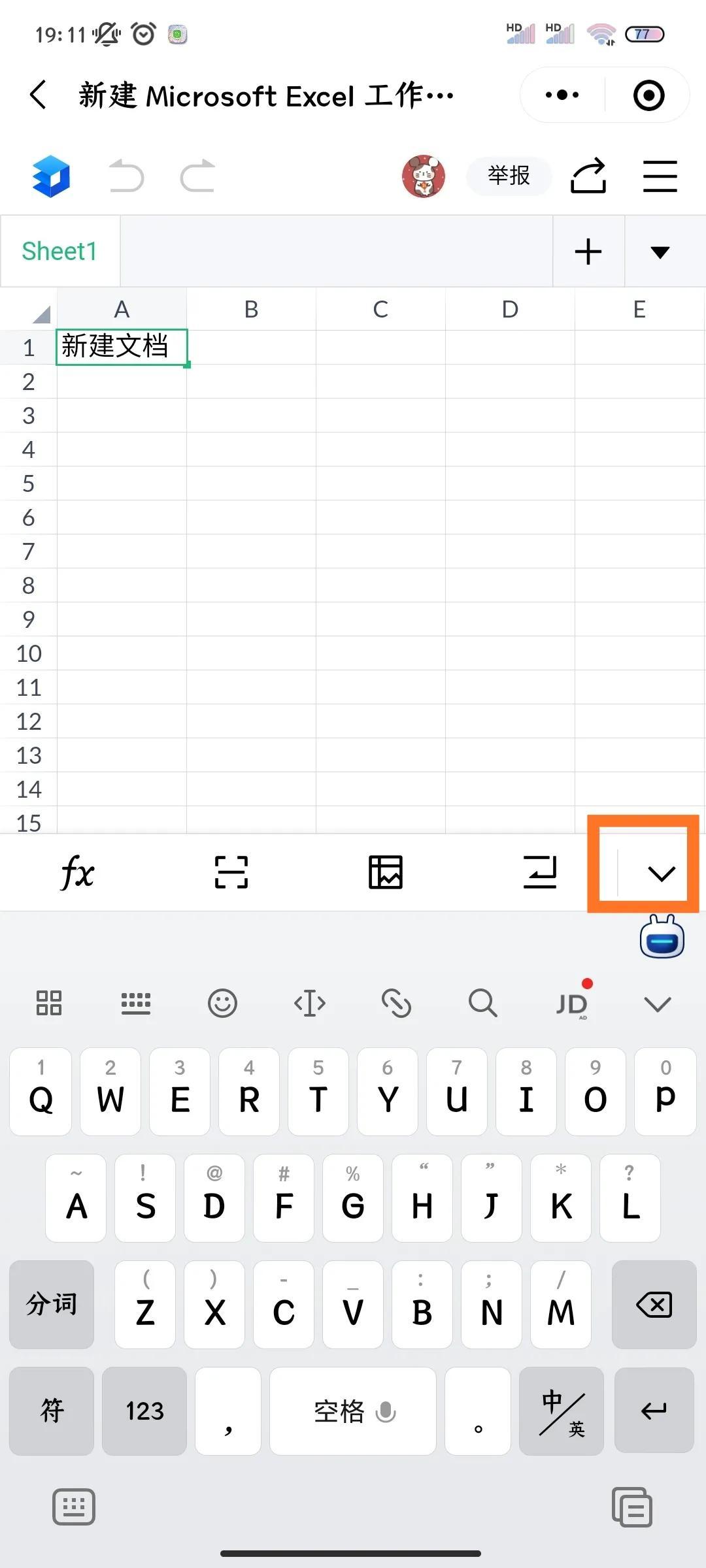
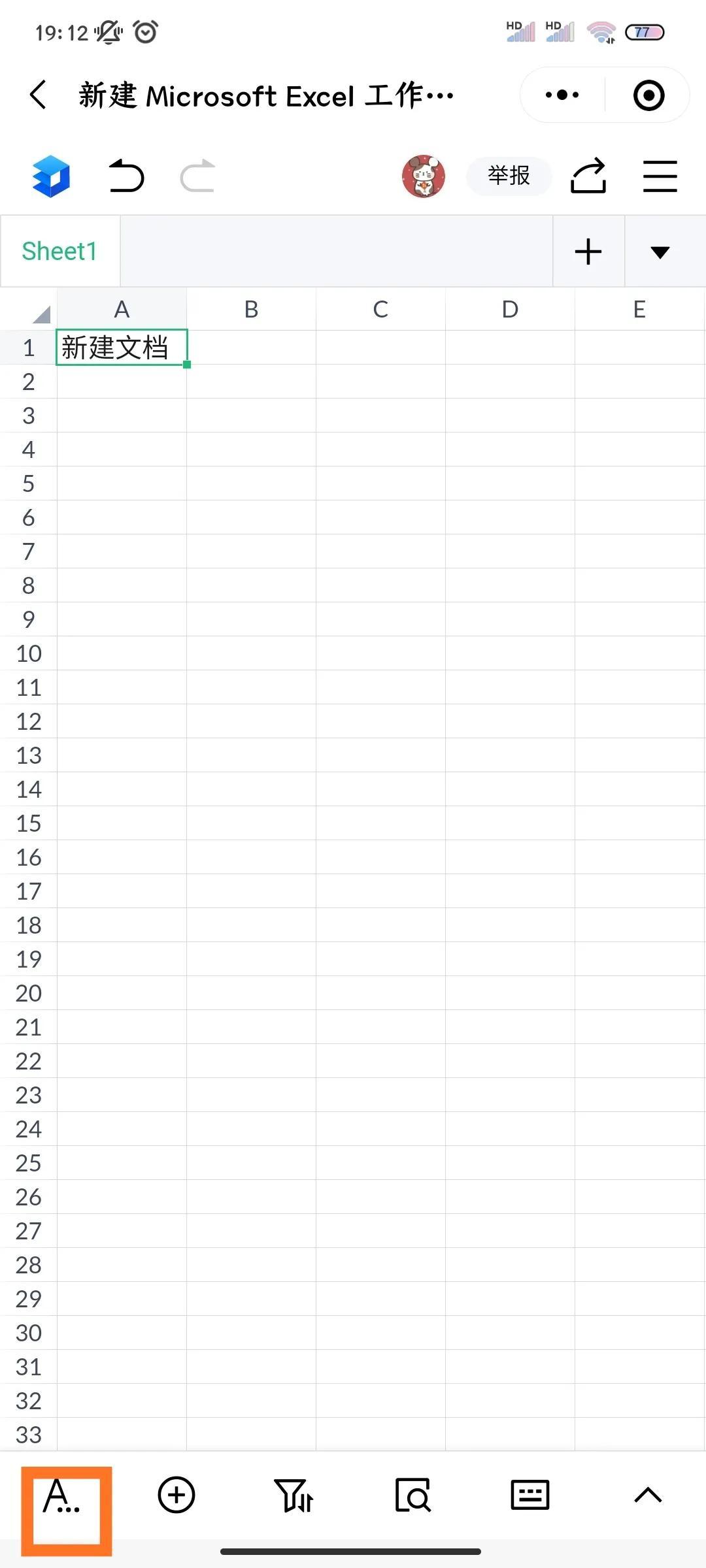 A这个图标是对字体进行调整,字体颜色,加粗,斜体,表格颜色填充等
A这个图标是对字体进行调整,字体颜色,加粗,斜体,表格颜色填充等
11.其他的图标也可以进行简单的函数计算,插入图片等功能

12.所有编辑完成之后,就可以点击右上角的箭头进行分享了
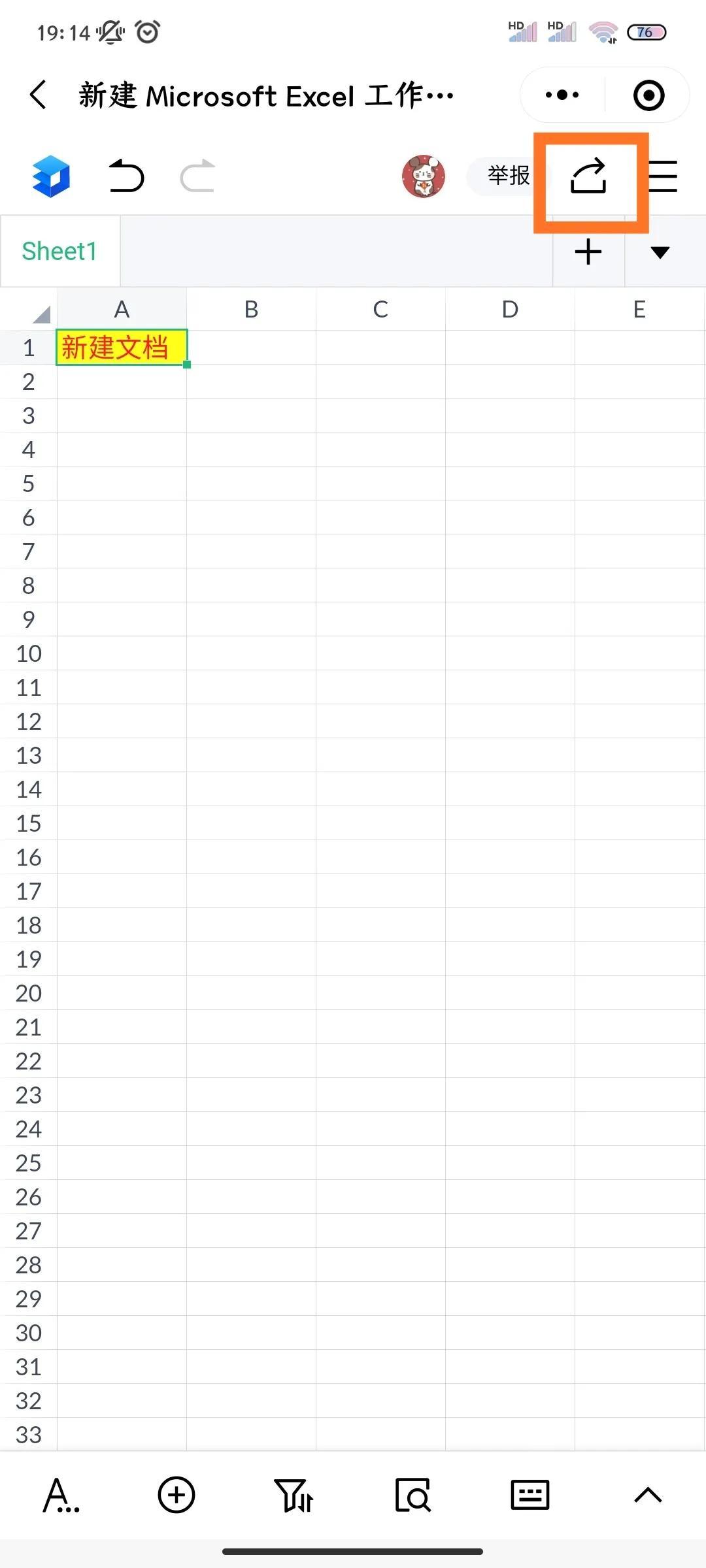
13.点击分享的图标之后,是分享的选项界面,这里选择链接权限
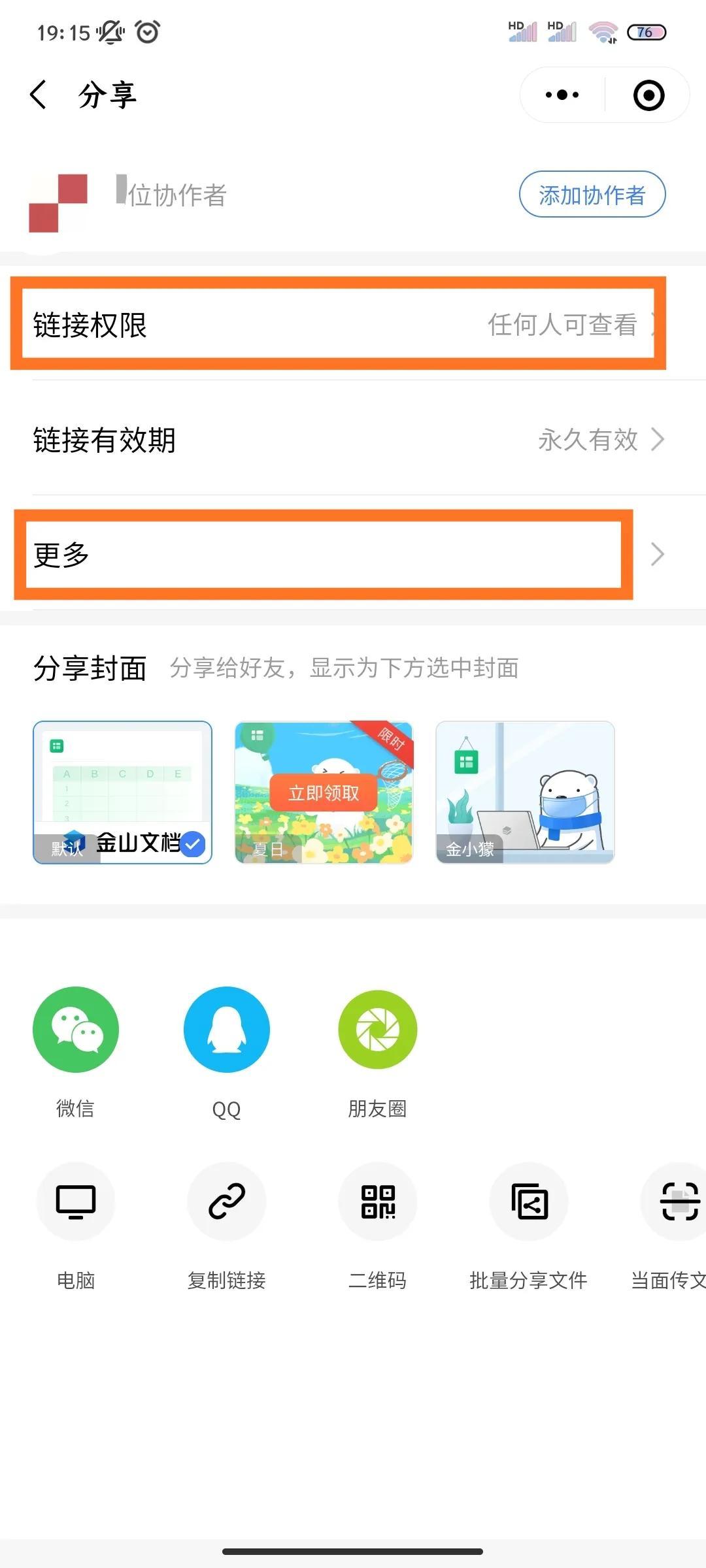
14.可以选择是否允许他人查看或编辑,然后点击右下角的确定

15.在分享界面选择微信
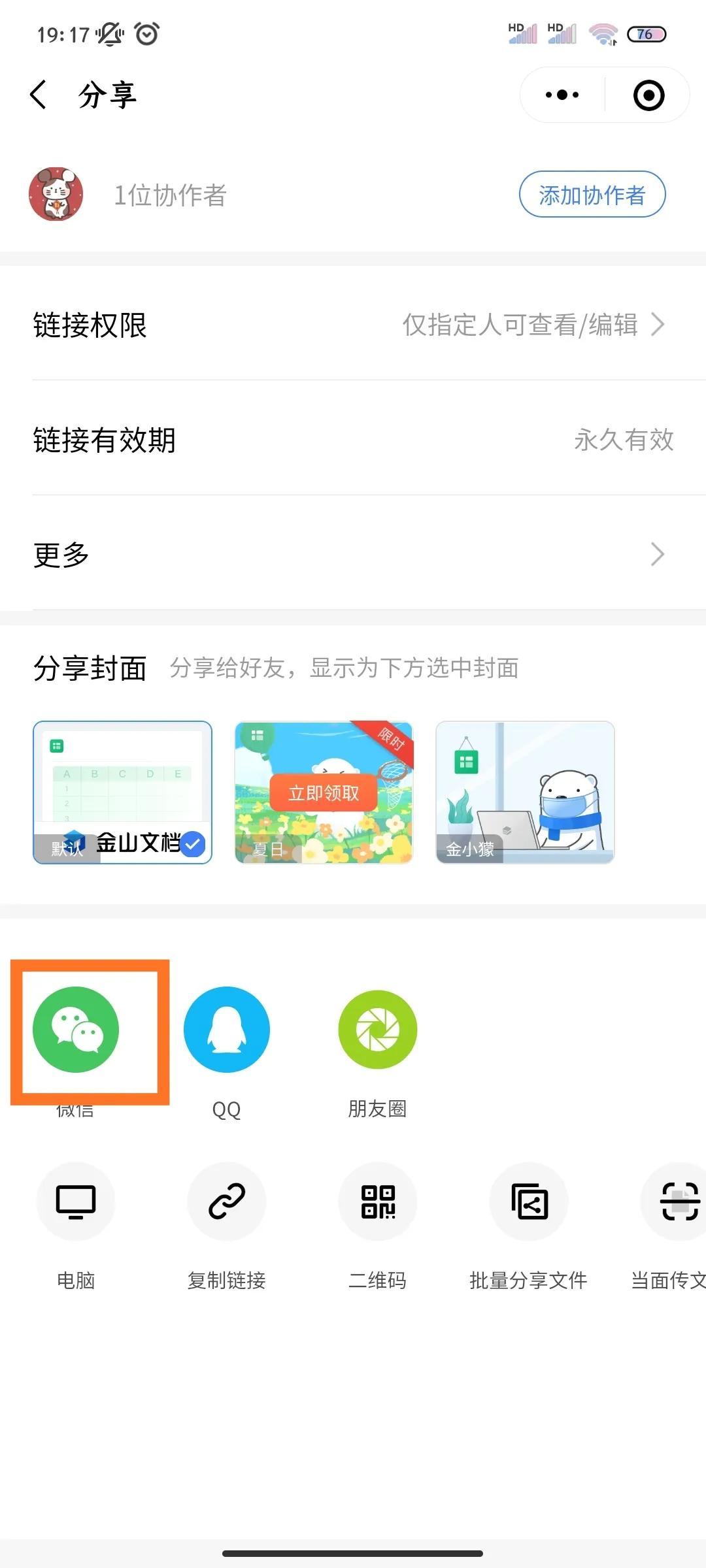
16.然后选择要发送的人
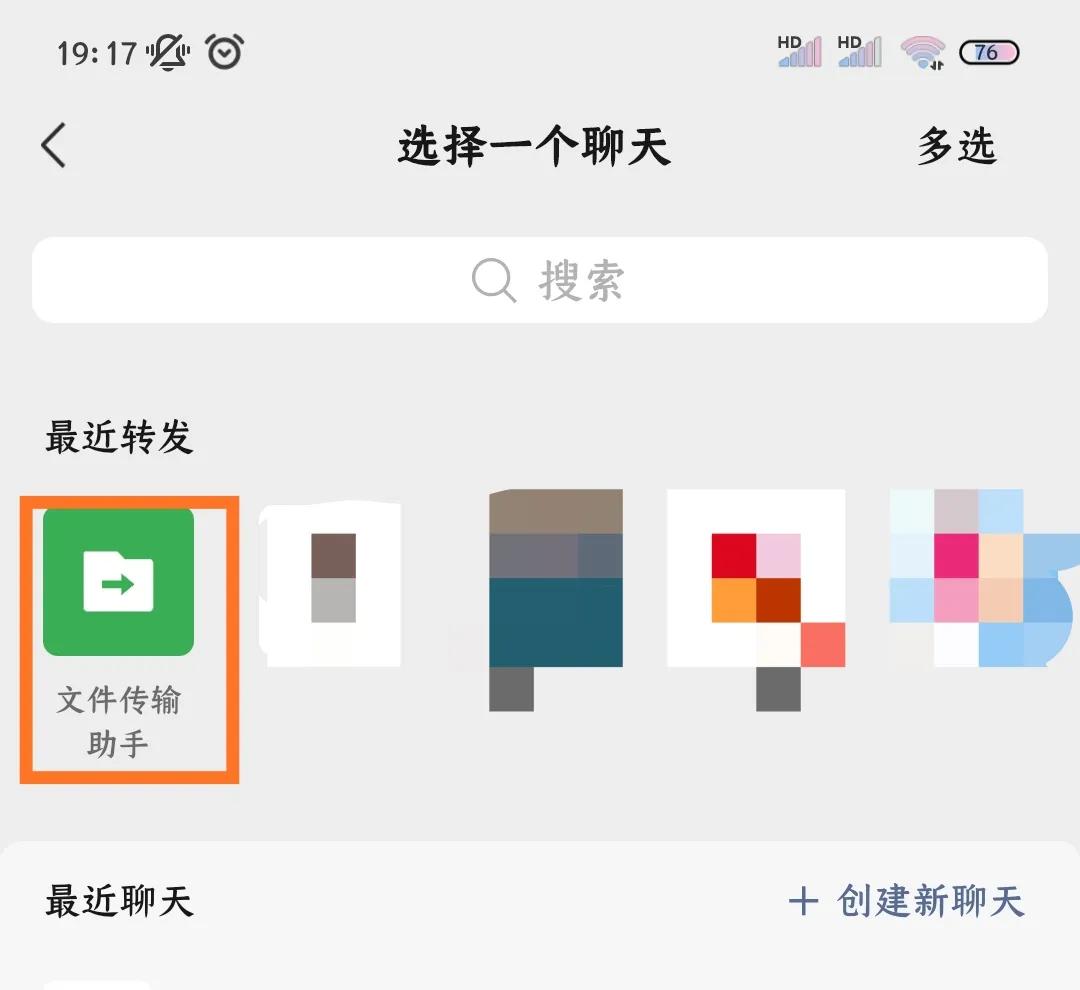
17.完成之后,就可以在聊天界面看到刚才编辑过的文档了。
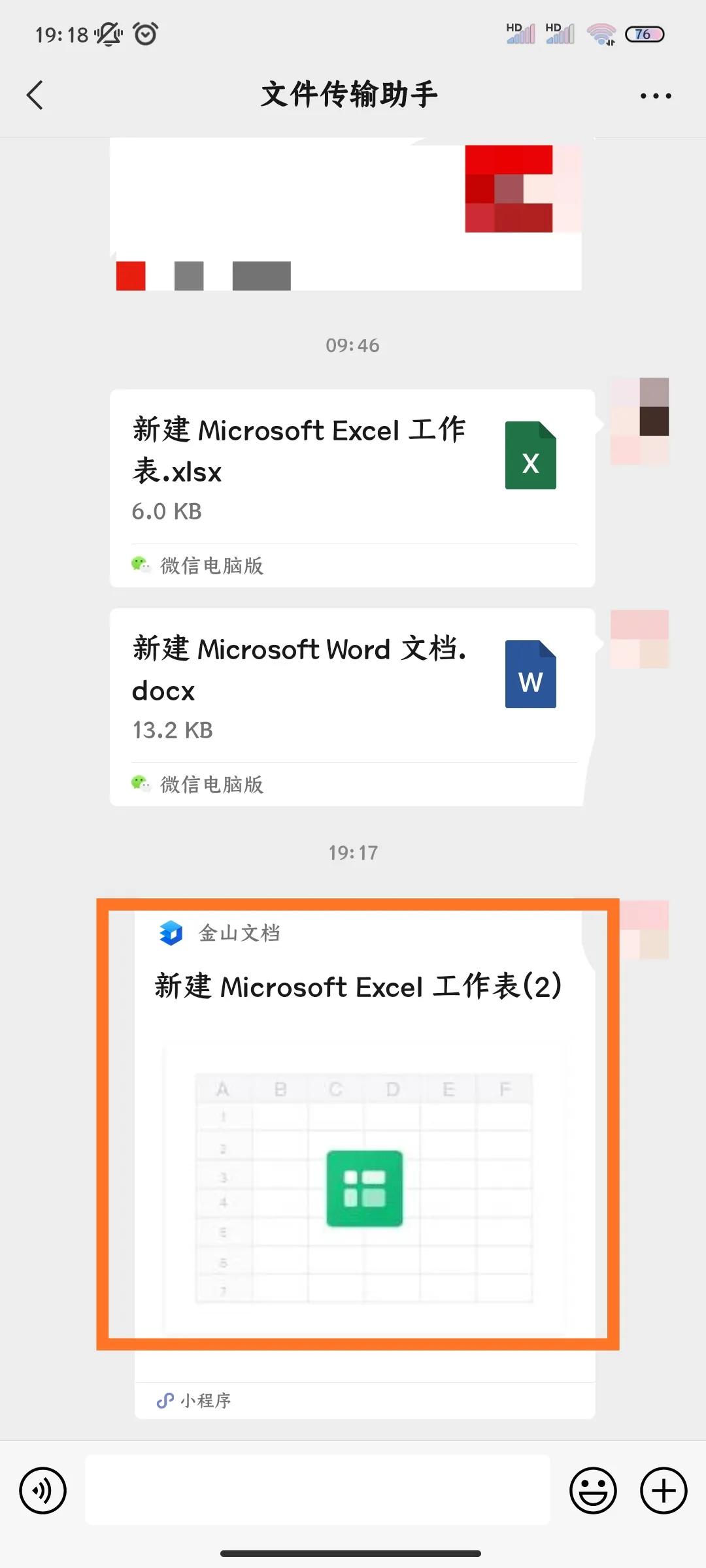
––––––Word操作的分界线–––––
Word跟Excel文件的步骤是类似的,这里再简单过一遍流程。
1.首先,打开Word文件,点击右上角的省略号
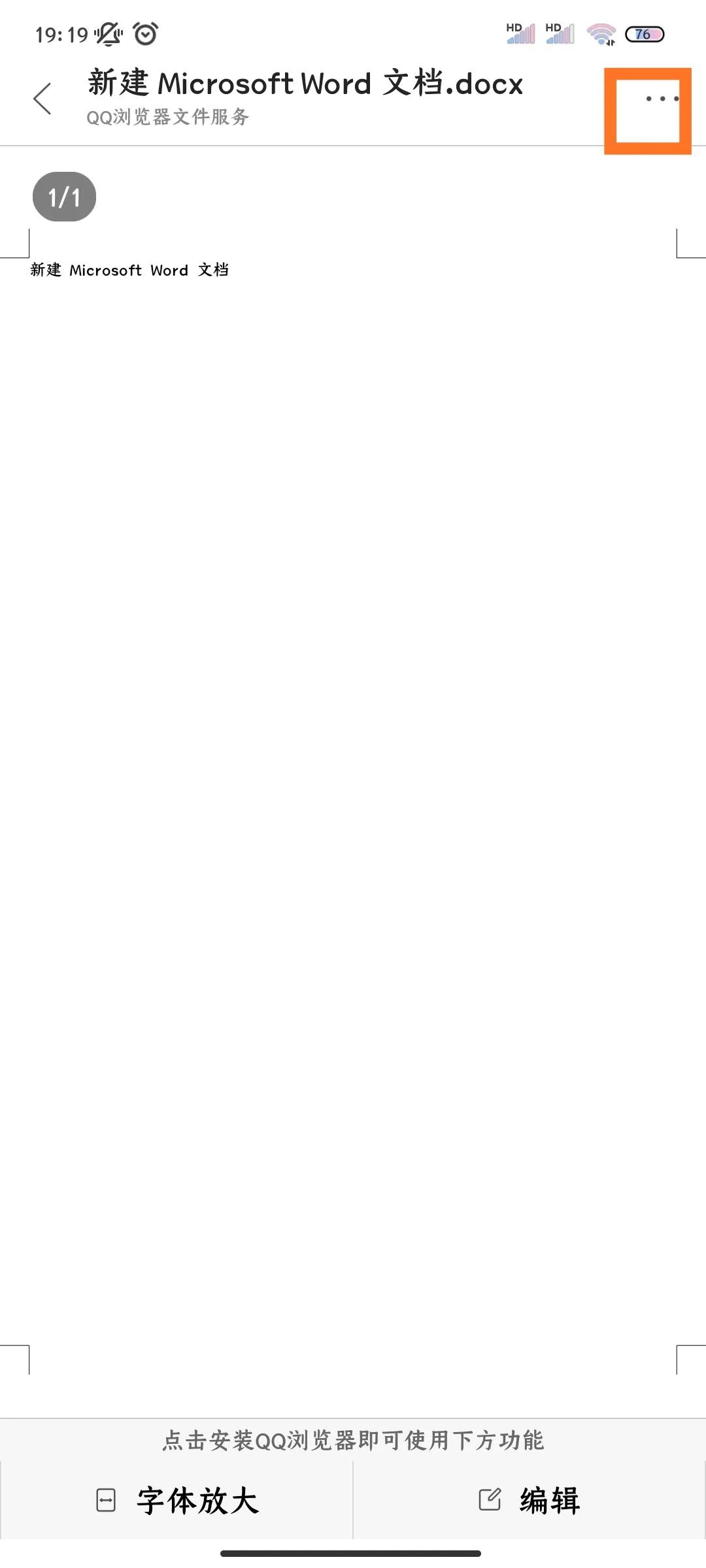
2.选择更多打开方式
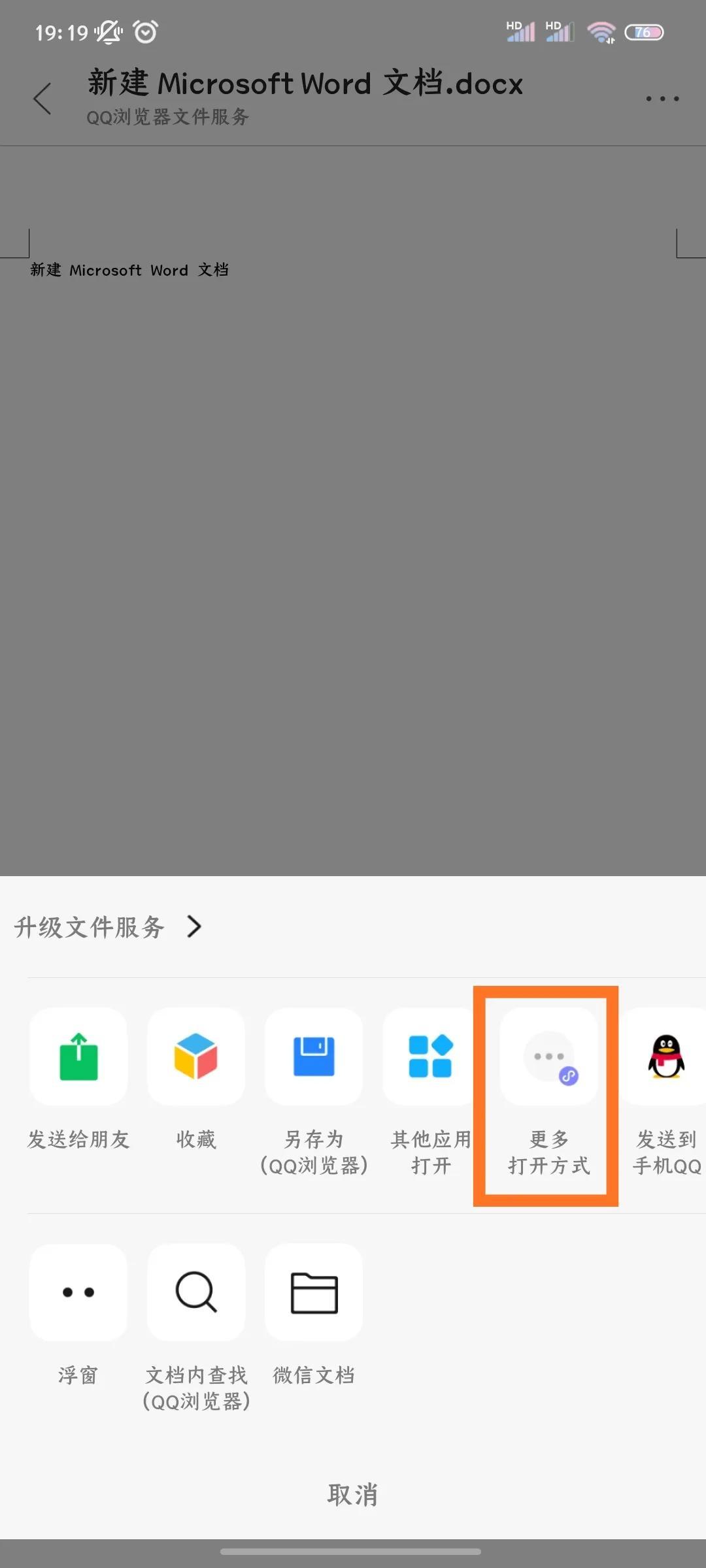
3.选择金山文档
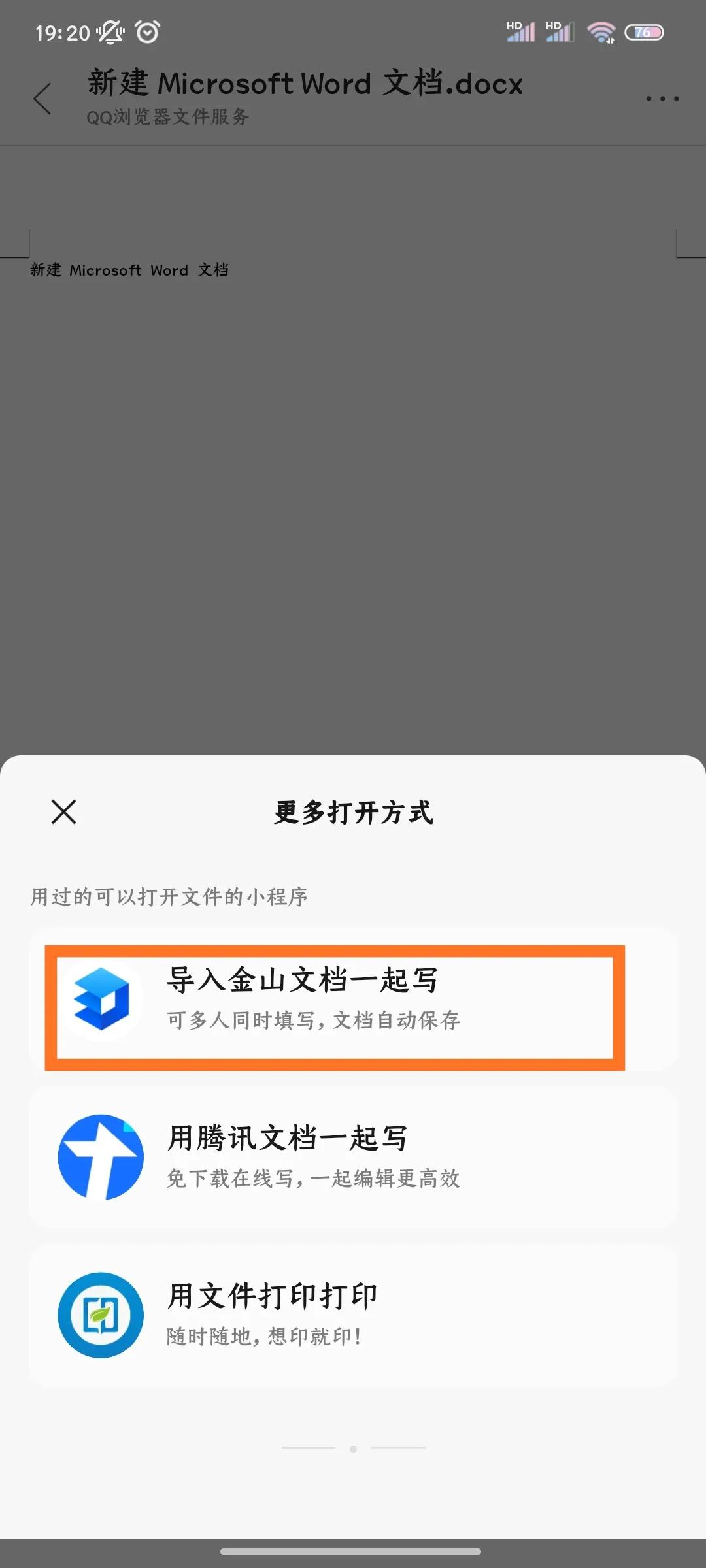
4.点击导入成功,查看文件

5.打开文件后,点击左下角的编辑,进入编辑状态

6.输入需要编辑的内容,选中内容,会有很多格式选项,可以进行调整
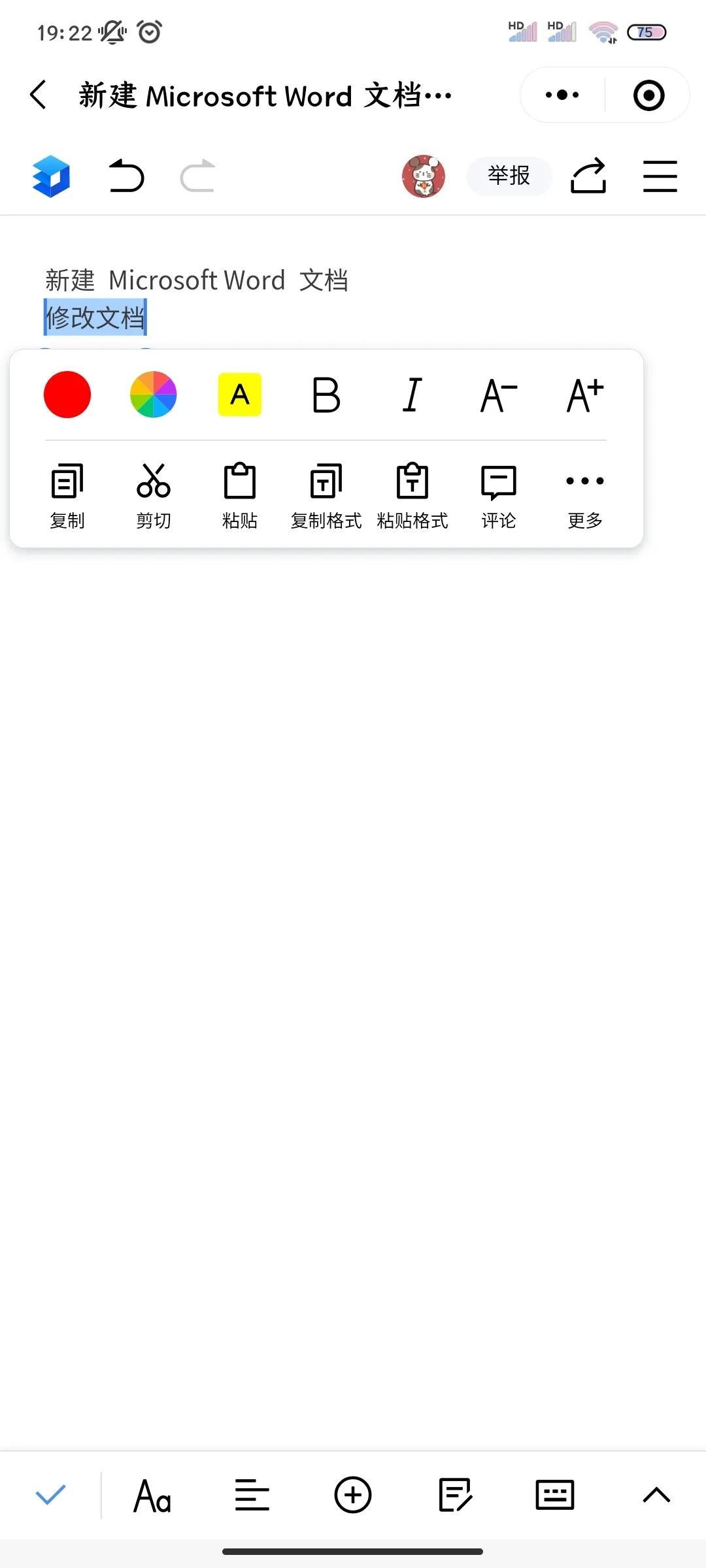
7.详细的格式图标在最下面一行,可以根据自己的需要选择编辑
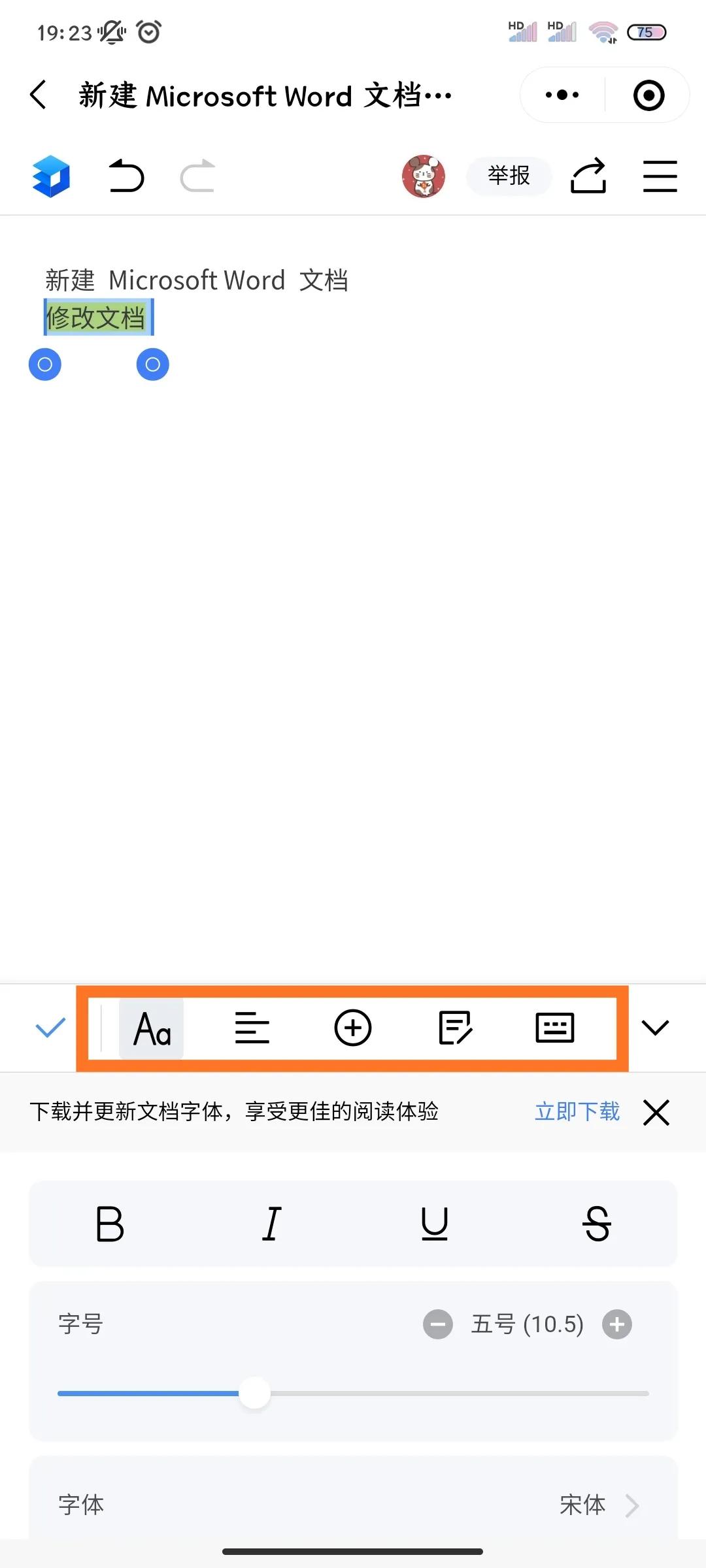
8.编辑完成之后,点击右上角的箭头分享文件

9.后面的步骤就跟Excel文件一样啦,这里不再重复,分享完成之后,就可以在聊天框看到编辑过后的文件了。
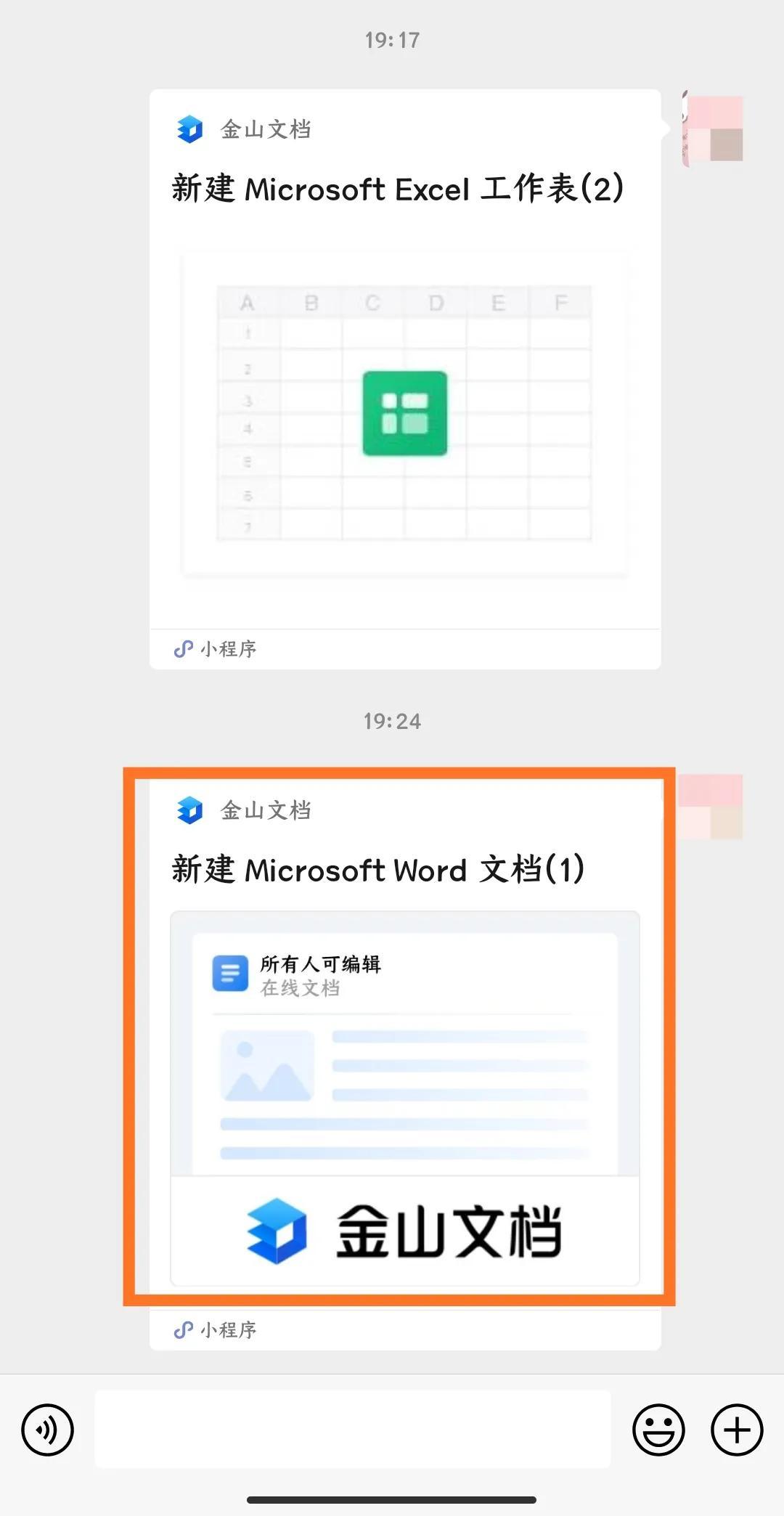
这种功能尤其适用集体填写资料,直接把这个链接发到群里,所有人可编辑,让大家填写就行,很方便。
今天的分享就到这里,希望对大家有帮助!






